特別営業時間を設定する
臨時開業や、特定の日の営業時間を変更する方法をご案内します。
この「特別営業時間の設定」を活用すれば、ネット予約可能時間の設定値を、特定の日のみ変更できます。
※ 特別営業時間を設定した日に関しては、設定済みのネット予約可能時間を上書きします。
たとえば、ある特定の日の特別営業時間を【 10:00〜12:00 】に設定した場合、ネット予約を受け付ける時間は【 10:00〜12:00 】のみとなります。特別営業時間を設定した特定の日に関しては ネット予約可能時間の設定値を上書きします。
特別営業時間の設定
1.メニュー → 設定 → 営業時間設定をクリックします。
2.特別営業/休業設定の「設定する」ボタンをクリックします。

3.特別営業時間設定の「設定する」ボタンをクリックします。

4.「設定する」ボタンをクリックします。

5.「特別営業時間登録」ボタンをクリックします。
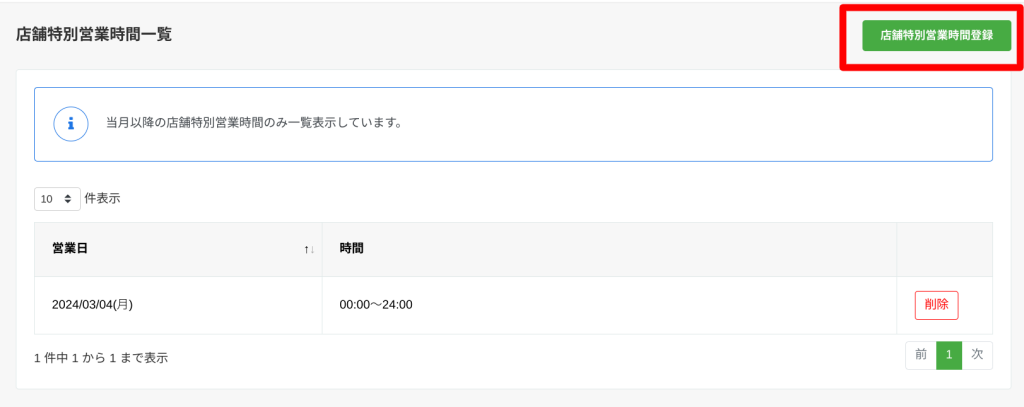
6.特別営業する日付と時間帯を入力します。入力した日時はネット予約が受付可能となります。
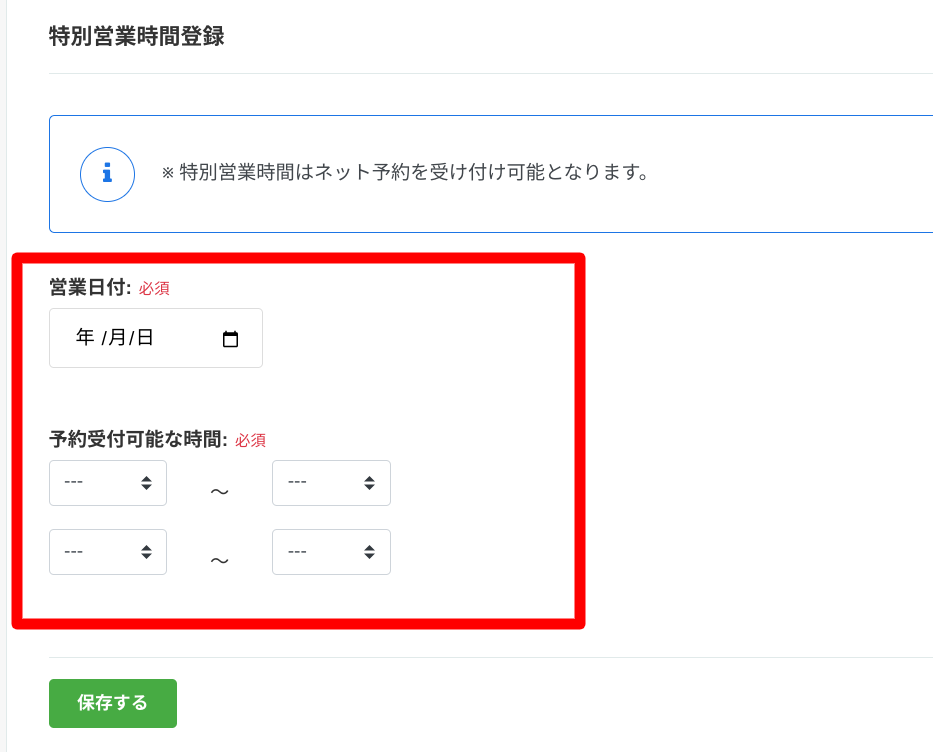
7.最後に保存するボタンをクリックで設定完了です。
特別営業時間の確認
特別営業時間一覧画面で、当月以降の特別営業時間を確認できます。

特別営業時間の削除
1.特別営業時間一覧画面で、削除ボタンをクリックします。

2.確認画面が表示され「OK」クリックで、削除完了です。
キーワードでヘルプを探す
カテゴリ
- はじめ方
- からだケアの紹介
- お申し込み手続き
- 基本を覚える
- ネット予約を開始する
- 使い方
- 予約を管理する
- 顧客を管理する
- 顧客情報を一括登録する
- メニューを登録・編集する
- 集計・分析をする
- 回数券を管理する
- アプリを追加する
- 各種設定
- ネット予約設定の変更
- 営業日時や休業日の設定
- 店舗情報の設定
- スタッフ情報の設定
- カレンダーの設定
- アカウントとお支払い
- アカウント
- 料金プランとお支払い
- 活用ガイド
- お役立ちガイド
- 検索・予約サイトに掲載
- コラム